這次為了去日本東京迪士尼,特地買了 GoPro Hero 7 Black 來錄遊行的畫面。
不過回來台灣以後,找了很久並沒有找到適合的視窗介面軟體可以不需要轉換檔案格式,直接將 GoPro Hero 7 所產生的 HEVC 影像檔進行合併,後來還是用 ffmpeg + script 來解決比較快,不但合併速度快,而且因為沒有進行轉檔,畫質完全沒有損失。最近腦容量越來越小,還是筆記一下,免得之後又要重新喚起記憶。
隨手寫些想到的東西
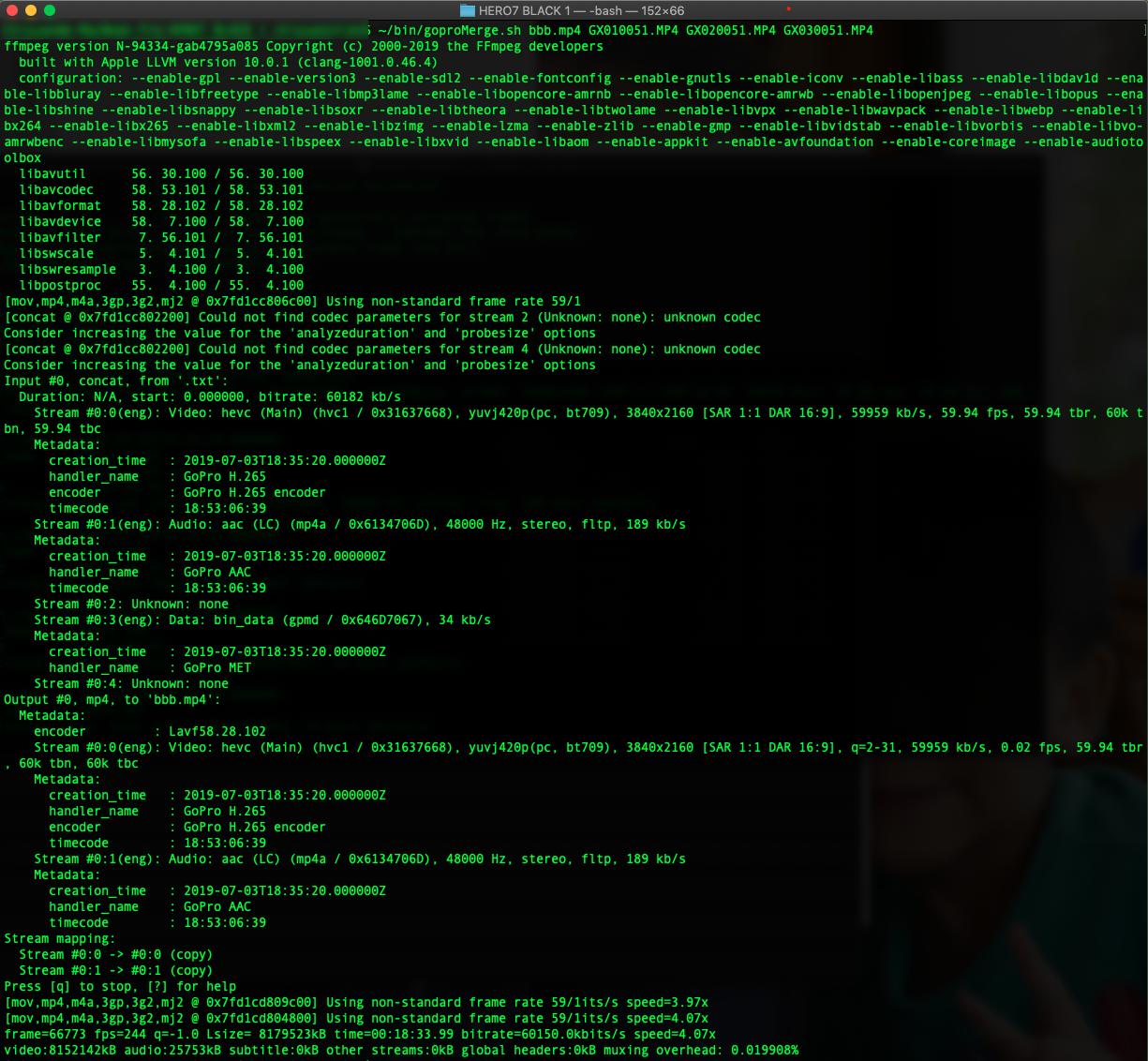
這次為了去日本東京迪士尼,特地買了 GoPro Hero 7 Black 來錄遊行的畫面。
不過回來台灣以後,找了很久並沒有找到適合的視窗介面軟體可以不需要轉換檔案格式,直接將 GoPro Hero 7 所產生的 HEVC 影像檔進行合併,後來還是用 ffmpeg + script 來解決比較快,不但合併速度快,而且因為沒有進行轉檔,畫質完全沒有損失。最近腦容量越來越小,還是筆記一下,免得之後又要重新喚起記憶。
桌機有一陣子沒用了,最近寶爺有些作業需要在電腦上完成,所以又開始把桌機整理一下。弄好 Windows 之後,繼續再把 Linux 重裝起來時,才發現怎麼都無法偵測到螢幕正確的解析度?
Google 了一陣子,大致上就是提到 ATI Radeon 新的 kernel 模組已經不支援 USM (User Setting Mode),原來是顯卡太舊了,十年前的 ATI HD5600,還能用就該偷笑了
解法都是提到要在 GRUB2 時加一些啟動參數。提到的參數好幾個,但只有一個對我的環境有效,紀錄一下。
以下都是調整 GRUB2 command line parameter.
1.如果有 nomodeset,移除 –> 的確有此參數,但移除無效
2.增加 radeon.modeset=1 rd.driver.blacklist=radeon –> 無效
3.增加 radeon.dpm=0 –> 有效
從安裝程式的 command line 就有效喔..
安裝完畢後,請再自行加入 /etc/grub2.cfg
這樣才會每次重啟動都有效
在Linux環境下執行JAVA程式,遇到中文常常會碰到無字型,導致文字顯示為方塊的情形。
部份無法顯示的文字顯示為方塊
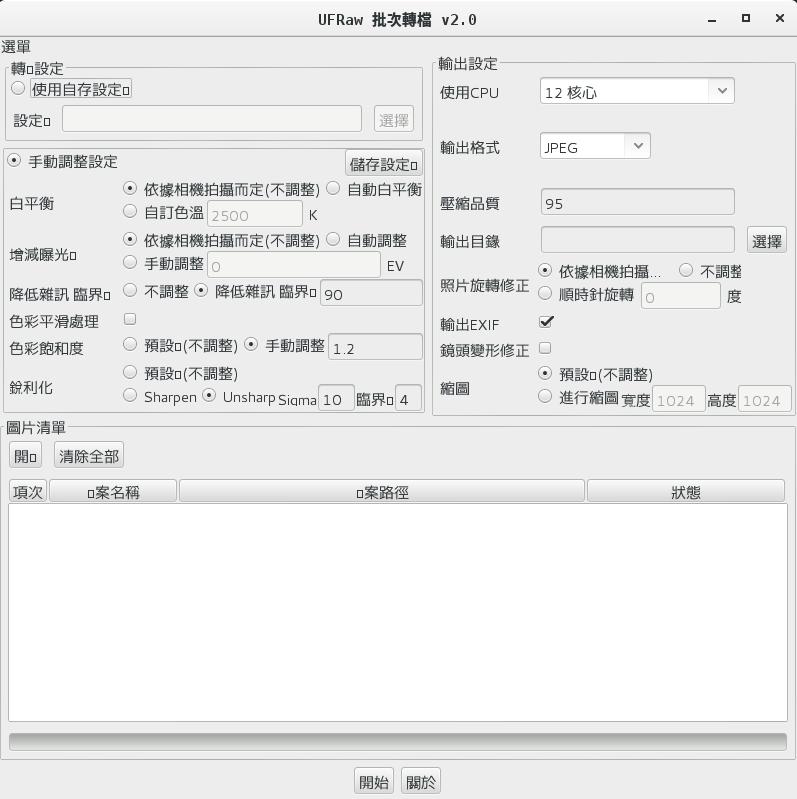
Read more
原本 broso 上安裝的 MLDonkey 是用 yum 來自動安裝的
用 yum 查詢了一下 mldonkey 有沒有新版本,截至目前為止(2011/10/31)版本仍然停留在 3.0.3,看來只能自己去官網抓最新版的原始碼回來編譯了.. 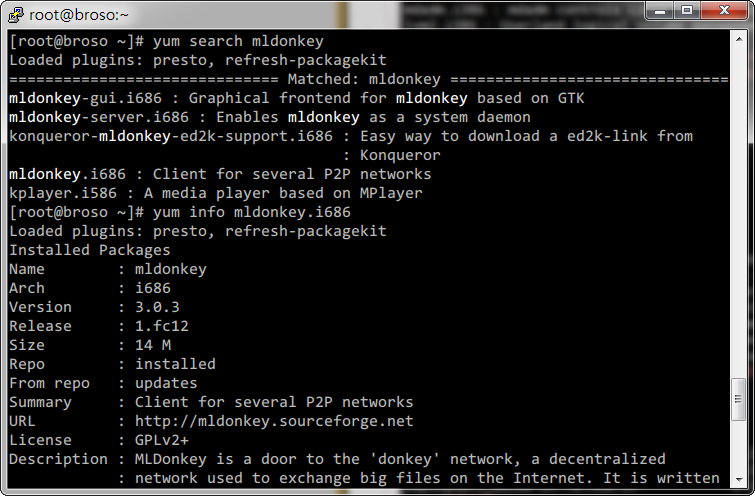
真可惜上次手賤不小心資料全刪的時候沒看到這篇文章
HOWTO recover deleted files on an ext3 file system
試著安裝了一下,稍微紀錄一下安裝步驟
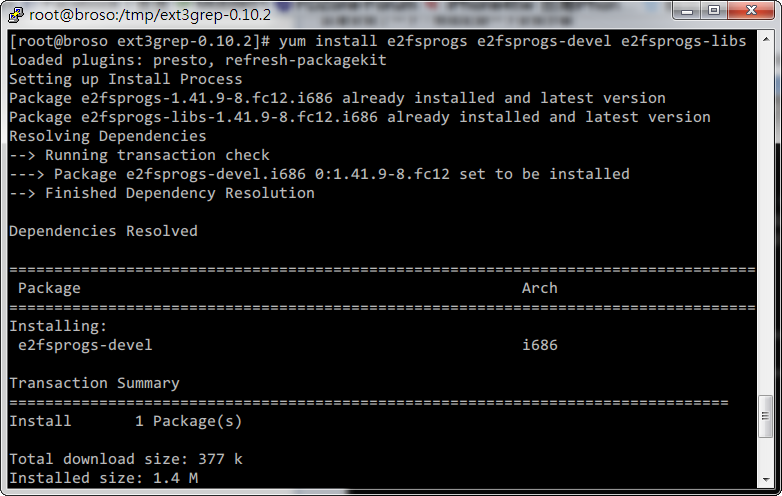
在購入 EeeBox 之前,Broso 的舊主機是跑 Ubuntu,當時為了在 Ubuntu 上面可以執行 VirtualBox 來跑 WinXP
其實設定方法不難,大抵上就是先建立一個虛擬的網路介面 tap1,未來 VirtualBox 的 Guest OS 就使用這個虛擬的網路介面。其次建立一個網路橋接器 br0,然後將 原本的實體的網路介面綁到這個橋接器,同時再將虛擬的網路介面 tap1 也綁到這個橋接器就可以了。
我這次寫了一個 shell script (setupVirtualBoxBridge.sh) ,將所有的步驟放在裡面,並且特地放在 /usr/local/bin 下面。這是因為 /usr/local/bin 這個目錄,每天都在我的備份排程清單中,所以未來也不用再特別寫一次了,呵…
| -rwxr-xr-x 1 root root 365 2008-09-07 15:13 backup_sys.sh -rwxr-xr-x 1 root root 804 2008-09-07 15:13 backupphoto.sh -rwxr-xr-x 1 root jack 347 2008-09-30 13:11 check_diskusage.sh -rwxr-xr-x 1 root jack 385 2008-12-20 22:19 setupVirtualBoxBridge.sh [root@broso bin]# cat setupVirtualBoxBridge.sh #!/bin/sh # create a virtual network adapter device 'tap1' for VirtualBox tunctl -t tap1 -u cychien # create a network bridge 'br0' for both eth0 and tap1 brctl addbr br0 # configure eth0 to use network bridge 'br0' ifconfig eth0 0.0.0.0 promisc brctl addif br0 eth0 dhclient br0 # configure tap1 to use network bridge 'br0' brctl addif br0 tap1 # restart network service /etc/rc.d/init.d/network restart |
然後將這個 shell scrpt 放入 /etc/rc.d/rc.local 中即可,開機時就會自動將橋接器設定好了
而 VirtualBox Guest OS 網路的設定如下即可
1. 調整網路介面設定 
2. 調整網路介面為主端介面 
3. 開機後的畫面 
4. 透過 DHCP 取得獨立 IP 
去年底華碩首先推出 mini book 類型的 eee PC,一推出馬上席捲市場,搞得各家廠商紛紛也得推出類似的產品來應戰
由於目前我的 Broso 主機是每天 24 小時不關機,這個用 P4 2.8GHz CPU 跑的耗電大怪物,讓我家每個月的電費大約都在 3000 元左右,如果是夏季吹冷氣那電費就更可觀了。因此為了節省電費,在去年底時我也曾經採買了 ITX 規格的小主機板與外殼,再加上 P4-M 1.8GHz 這顆便宜的筆記型專用處理器,搭配組成一台小型的伺服器,效能跑起來也是還不賴,不過幾個月跑下來電費是少了一點,但是卻也沒有明顯的減少。另外可能是因為 Case 非常小的緣故,機殼內的空氣流通不佳,24 小時跑起來整個機殼一直持續都很熱,高溫持續下來對機器來說當然是不太好,終於到了今年大約 5 月時,ITX 主機板終於燒壞了,於是我又回到以前用 P4 跑 Linux 來當伺服器的時代。
因此我又繼續尋找節能省電的小型桌上型主機,其實也不難找,像是同樣搭載 ATOM 處理器的 聯強Lemel Q-PC Smart,規格也還不賴,但是 1 萬多的售價真的讓人下不了手啊。因此尋尋覓覓了好一段時間,此時剛好華碩推出了 eee Box,而且一推出就缺貨,於是我就直接在 Y 購上刷卡預購,等了兩個多禮拜,終於收到 Y 購的出貨通知,東西在本週二到手。
東西到手後,就開始灌 Fedora,不過過程不是很順利,為了避免我下次重灌時還要再重新爬文一次,還是再多寫篇小筆記吧。用外接光碟機開機後,進入圖形安裝介面,沒多久螢幕訊號就消失了,試了兩三次都一樣。於是我改用 Text 模式來安裝,Text 模式就非常順利,一路安裝完畢後,最後重開機進入 Fedora 的設定畫面,
設定到 X configuration 時,螢幕訊號再度消失,於是只好重開機 (後記:其實此時應該可以按下 ALT-CTRL-BackSpace 回到 console 介面),再進入設定一次仍然相同,猜想應該是 Fedora 的 X Server 還不支援 Intel 945G chipset driver。求助於 Google,爬文了很久,終於有人提到類似的問題 Installing Linux – Ubuntu on EEE Box install succeeded.。於是依樣畫葫蘆修改 /etc/X11/xorg.conf,將下列 Driver 設定從 intel 改為 vesa,
| Section "Device" Identifier "Videocard0" # Driver "intel" Driver "vesa" EndSection |
再次進入 X configuration 去偵測顯卡驅動程式及螢幕,果然就 X Windows 畫面就正常出現,真是感動!不過由於先前安裝完畢首次進行 X 設定時未能設定成功,所以預設系統的 run level 是設定在 init 3,也就是 full multiuser mode,不會自動進入 X Window Login,必須再去調整一下 /etc/inittab,然後將 run level 從 init 3 改為 init 5
| # inittab is only used by upstart for the default runlevel. # # ADDING OTHER CONFIGURATION HERE WILL HAVE NO EFFECT ON YOUR SYSTEM. # # System initialization is started by /etc/event.d/rcS # # Individual runlevels are started by /etc/event.d/rc[0-6] # # Ctrl-Alt-Delete is handled by /etc/event.d/control-alt-delete # # Terminal gettys (tty[1-6]) are handled by /etc/event.d/tty[1-6] and # /etc/event.d/serial # # For information on how to write upstart event handlers, or how # upstart works, see init(8), initctl(8), and events(5). # # Default runlevel. The runlevels used are: # 0 – halt (Do NOT set initdefault to this) # 1 – Single user mode # 2 – Multiuser, without NFS (The same as 3, if you do not have networking) # 3 – Full multiuser mode # 4 – unused # 5 – X11 # 6 – reboot (Do NOT set initdefault to this) # # id:3:initdefault: id:5:initdefault:/etc/X11/prefdm |
其餘就沒什麼特別的地方,將網頁資料 / 相關批次作業 / crontab 設定 從原來的 P4 怪物機,移轉到新的 eee Box 後,剩下的就是靜待後面幾個月的的電費帳單來比較看看省電效果了。
最近師兄聽說我有一台老舊的 Scanner,剛好他手上有一些資料想掃成電子圖檔,於是便交辦小弟完成這項重大的任務
回家之後把那台已經蒙了一層灰的掃描器(Microtek ScanMaker E3)給它挖出來。這台掃描器是我念研究所時花了三千塊錢二手買來的,
想想應該有四五年沒用這台機器了,不知道還能不能動。而且 ScanMaker E3 是 SCSI 介面,目前家裡有 SCSI 卡的機器就只剩下 Broso 主機了,
不知道在 Fedora 上面能不能抓到這台掃描器?
就算可以正確抓到,又要用什麼軟體來掃瞄哩? 真是完全一點概念都沒有…
最後還是上網求助一下孤狗大神。原來現在 Linux 上已經有人搞了一套 GNU 的 scanner api package – SANE。
SANE 全名為 Scanner Access Now Easy,目的是讓電腦能存取各種掃描設備(平台掃描器,手持掃描器,數位攝影機,數位相機….等等)。
再來查查 SANE 是不是支援 Microtek ScanMaker E3 這台掃描器。
哈哈 SANE: Supported Devices 中清楚的指明
已經內建支援了 Microtek ScanMaker E3 這台掃描器。沒想到老舊的掃描器還有他的一點好處,就是支援的軟體也夠多。
| Model | Interface | USB id | Status | Comment | Backend | Manpage |
|---|---|---|---|---|---|---|
| Scanmaker E3 | SCSI | Good | microtek (0.13.1) |
sane-microtek |
[root@broso 100dpi]# rpm -qa |grep sane sane-frontends-1.0.13-2 xsane-gimp-0.95-3 sane-backends-1.0.15-9 xsane-0.95-3 |
嘿嘿,沒想到 Fedora Core 4 竟然就已經內建了 SANE,真是省了我一件大事。
於是便動手把掃描器裝上 Broso,並且重開機以便能讓 Broso 知道新增了一個 SCSI 硬體。
重開機完畢,Broso 已經抓到了 E3,並且自動新增了 /dev/scanner 與 /dev/sg1 這個兩 device file。
剩下的就是 SANE 能不能抓到這台掃描器了…
用 root 下達 sane-find-scanner 指令
[root@broso 100dpi]# sane-find-scanner found SCSI scanner ” Scanner 1.80″ at /dev/scanner # No USB scanners found. If you expected something different, make sure that # Not checking for parallel port scanners. # Most Scanners connected to the parallel port or other proprietary ports |
在 X Win 使用的軟體則是 xsane。xsane 啟動時首先映入眼簾的是警告訊息,建議你不要使用 root 權限來啟動 xsane
之後出現使用者同意條約
 試了很久沒試出來,想想乾脆用繪圖軟體調一調白平衡可能還比較快,於是就放棄了..
後記:(2006/07/02 21:38)
試了很久沒試出來,想想乾脆用繪圖軟體調一調白平衡可能還比較快,於是就放棄了..
後記:(2006/07/02 21:38) 所以…結論是…我的 ScanMaker E3 功能還是一切正常..
所以…結論是…我的 ScanMaker E3 功能還是一切正常..
這兩天在 Broso 上把 MRTG 裝起來了,MRTG(Multi Router Traffic Grapher) 原本是利用 SNMP 協定
 Broso CPU 負載率
Broso CPU 負載率 Broso Memory 負載率
Broso Memory 負載率 Alcatel SPEEDTOUCH 340 ATU-R 流量統計
Alcatel SPEEDTOUCH 340 ATU-R 流量統計 TECOM AR4031B ATU-R 流量統計
TECOM AR4031B ATU-R 流量統計 NetGear MR314 Wireless Router 流量統計
NetGear MR314 Wireless Router 流量統計 DLink DWL-1000AP Wireless AccessPoint 流量統計
DLink DWL-1000AP Wireless AccessPoint 流量統計
順便把連結匯總於 Broso 流量統計 頁面上
從以前就想在 Linux 上來執行 Windows 的應用程式,那時候想到的辦法是利用 Linux + VMWare,透過 VMWare 在 Linux 上再啟動一個 Windows based OS,於是就可以在這個 windows OS 來執行 Windows AP。但這種方法的缺點是資源耗用的比較多,PC 等級不強大概跑起來效率很差,像現在 Broso Linux 只是一台 Pentium 3 650 等級的 PC,如果想在上面多跑一個 VMWare 就很吃力了。
最近找到了另一個解決的辦法。Wine 是一個利用 Linux 各式 libraries 來實做 Windows API 的一個套件。Wine 就有點類似一個轉譯器,將 Windows API 轉為 Linux API,使其可以在 Linux 上來執行。聽起來很神奇,但我實際安裝後,
還真的可以執行 Windows AP,效能也還不差。